Сучасний мобільний телефон вже давно переріс свої межі як одного лише засоби комунікації. Нині він прекрасно поєднує можливості фотоапарата і відеокамери, дозволяє орієнтуватися на місцевості, працює як диктофон, читалка і багато іншого. Назнімав з його допомогою сотні фотографій, користувач може зіткнутися з необхідністю скинути зняті фотографії на свій комп'ютер. У цьому матеріалі я постараюся допомогти таким людям і детально розповім, як з телефону скинути фото на комп'ютер, які інструменти для цього існують і як скористатися їх функціоналом.

Зміст статті:
- Лучшие способы скопировать фотографии с телефона в компьютер 1 Кращі способи скопіювати фотографії з телефону в комп'ютер
- Способ №1. 1.1 Спосіб №1. Електронна пошта
- Способ №2. 1.2 Спосіб №2. кабель USB
- Способ №3. 1.3 Спосіб №3. спеціалізований кабель
- Способ №4. 1.4 Спосіб №4. Bluetooth
- Способ №5. 1.5 Спосіб №5. Card Reader
- Способ №6. 1.6 Спосіб №6. Wi-Fi (точка доступу)
- Способ №7. 1.7 Спосіб №7. хмарні сервіси
- Способ №8. 1.8 Спосіб №8. Соціальні мережі
- Заключение 2 Висновок
Кращі способи скопіювати фотографії з телефону в комп'ютер
Рекомендую скористатися наступним переліком інструментів для відправки фото з одного пристрою на інший.
Спосіб №1. Електронна пошта
Найпростіший спосіб скинути фото з телефону на комп'ютер - це скористатися електронною поштою. Такий спосіб прекрасно підійде в разі, якщо вам необхідно час від часу перенести на ПК пару-трійку фотографій. Для цього необхідно створити свою мобільну електронну пошту (зазвичай на gmail.com), написати на мобільному пристрої електронного листа, прикріпити до нього потрібні фотографії, і відправити цей лист з мобільного е-мейла на звичайний.
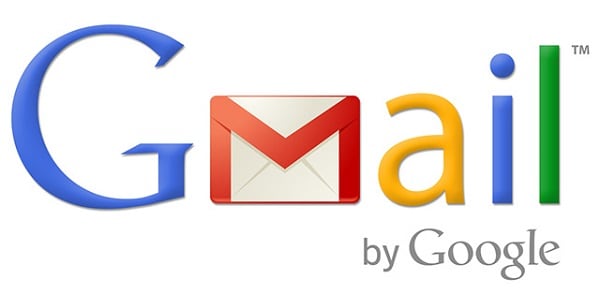
Вже звідти ви зможете зберегти ваші фото на ПК і виконати їх перегляд.
Спосіб №2. кабель USB
Один з найбільш популярних способів щоб перенести фотографії зі смартфона на комп'ютер - це використовувати кабель ЮСБ для з'єднання мобільного пристрою і ПК. При приєднанні, телефон з'явиться в « Мій комп'ютер » як окремий пристрій, потрібно буде зайти на нього, знайти в телефоні папку DCIM (в ній зазвичай знаходяться відзняті фото та відео), і скопіювати потрібні фото на ПК (або перенести на комп'ютер всю папку DCIM ).
Можливо, для коректного відображення вмісту телефону в настройках останнього доведеться активувати опцію «Використовувати як USB-накопичувач» або її аналог.
При подібному підключенні можна, також, скористатися відповідними утилітами, часто йдуть в комплекті з пристроєм (Samsung Kies, LG PC Suite, iTunes і ряд інших аналогів).
Спосіб №3. спеціалізований кабель
Якщо в комплекті до вашого пристрою йшов спеціалізований кабель для підключення до ПК, тоді, можливо, легко скопіювати ваші фото як в попередньому випадку навряд чи вийде. Для здійснення повноцінного підключення до комп'ютера необхідно буде крім підключення кабелю встановити відповідне ПО (зокрема, вже згадане в попередньому способі), і вже з його допомогою виконати перенесення фотографій з телефону на комп'ютер.

Спосіб №4. Bluetooth
Підключення через блютуз також може допомогти нам в питанні - перекинути фотки з телефону на комп'ютер. Для цього достатньо активувати блютуз на смартфоні і ПК, створити пару між ними вказавши потрібний пароль, позначити на телефоні потрібні для копіювання фотографії, і активувати передачу через блютуз, вибравши комп'ютер як кінцевий пункт передачі.
Швидкість такої передачі знаходиться на досить низькому рівні, тому передавати великі обсяги даних тут навряд чи вийде.

Спосіб №5. Card Reader
Ще один досить простий спосіб скопіювати фотографії зі смартфона на ПК - це перемістити фотографії на зовнішню карту пам'яті телефону, вилучити її з мобільного пристрою, вставити в картрідер комп'ютера, і вже звідти скинути фото на жорсткий диск.
Даний спосіб при достатній швидкості копіювання має ряд недоліків - у деяких телефонів для цього доведеться знімати кришку і акумулятор, та ще далеко не у всіх комп'ютерах є вбудований картрідер, який доведеться докуповувати окремо.

Спосіб №6. Wi-Fi (точка доступу)
Зробивши телефон точкою доступу також можна перекинути необхідні зображення зі смартфона на комп'ютер. Для реалізації подібного необхідно встановити на смартфон спеціальне програмне забезпечення (наприклад, Open Garden Wi-Fi Tether), активувати його, за допомогою ПК підключитися до даної вай-фай мережі, ввівши необхідний пароль. Потім на комп'ютері потрібно відкрити мережеве оточення, знайти необхідні папки телефону з фотографіями (зазвичай це директорія DCIM), і скинути потрібні зображення собі на комп'ютер.
Також, за умови знаходження мобільного пристрою і ПК в покритті однієї вай-фай мережі можна використовувати різні спеціальні програми (наприклад, SHAREit), які необхідно встановити як на телефон, так і на комп'ютер, це дозволить без проблем обмінюватися файлами між зазначеними пристроями.
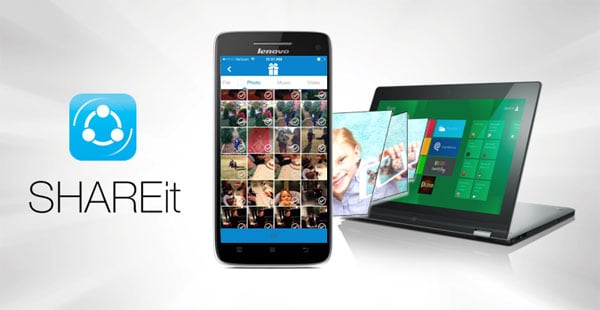
Спосіб №7. хмарні сервіси
Різні хмарні сервіси (OneDrive, Bitcasa, Облако@mail.ru, Google Drive Backup, Google Photos) дозволяють легко пересилати дані (в тому числі і фотографії) між різними пристроями. Для роботи з даними сервісами досить встановити відповідну програму до себе на мобільний пристрій (в деяких випадках і на ПК), скопіювати туди потрібні фотографії, а потім за допомогою комп'ютера скачати дані фото до себе на жорсткий диск.
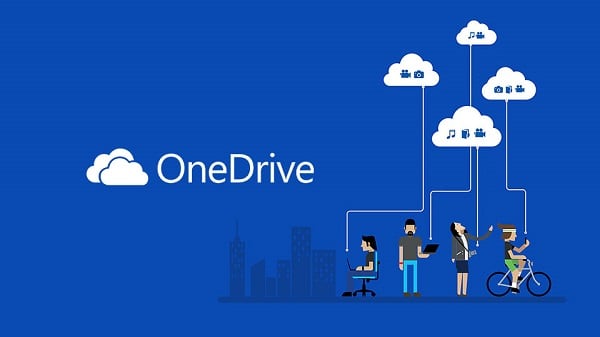
Спосіб №8. Соціальні мережі
Перенести фотографії з телефону на ПК, можна також скористатися підручними соціальними мережами. Необхідно завантажити фотографії на свій аккаунт, при цьому вибравши себе в якості єдиного їх глядача. Потім вже, при бажанні, зайти в дану соціальну мережу зі свого комп'ютера, і завантажити дані фото до себе на жорсткий диск.
висновок
Якщо вам потрібно скинути фотографії зі свого мобільного пристрою на комп'ютер, то найпростішим і зручним способом є використання шнура ЮСБ, через який пристрої підключаються один до одного і виконується перенесення потрібних фотографій. Якщо ж такий варіант вас з якихось причин не влаштував, рекомендую скористатися альтернативними способами, описаними трохи вище. Всі вони, так чи інакше, здатні допомогти вам у копіюванні та перенесення потрібних вам фотографій на ваш ПК.

